3 bra Mac-kalendertips för en bättre upplevelse
Miscellanea / / February 17, 2022

Om du har en Mac kan Kalender-appen vara ett av dina mest använda program. Men de flesta användare (som jag till exempel) vet inte att det finns några fler saker som du kan göra med det för att göra schemaläggningen av ditt evenemang mycket enklare.
Här är några av dem.
1. Öppna filer för dina möten enligt ditt schema
Förutom att servera helt enkelt för schemaläggningspåminnelser, möten och ta emot varningar, kan Mac OS X-kalendern också utföra en hel del intressanta uppgifter för dig också. Du kan till exempel ställa in en påminnelse för vilken händelse som helst så att du varnar dig med antingen ett e-postmeddelande eller ett meddelande. Den mest intressanta av dessa unika uppgifter som Kalender-appen kan utföra är dock att öppna vilken fil eller applikation som helst enligt schemat.
För att göra detta, skapa antingen en händelse eller redigera en befintlig. När du är på redigeringspanelen letar du sedan efter varna fältet och klicka på det.
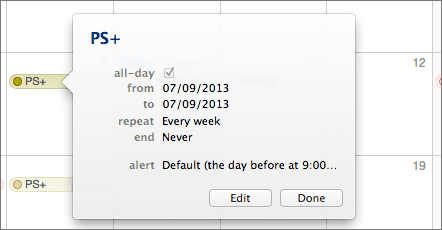
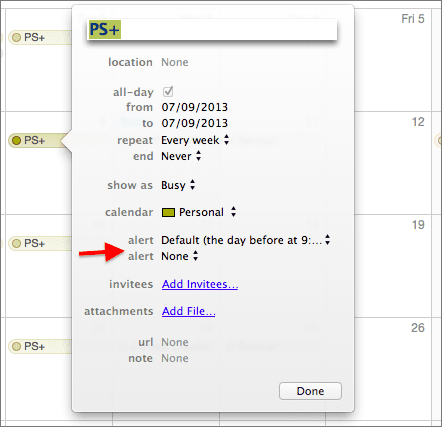
Från rullgardinsmenyn som visas klickar du på Öppna fil
alternativ. Om du gör detta kommer du att uppmana dig att öppna en iCal-fil, men klicka på Övrig… istället, vilket kommer att få upp en dialogruta där du kan välja en fil att öppna när ditt evenemang ska planeras.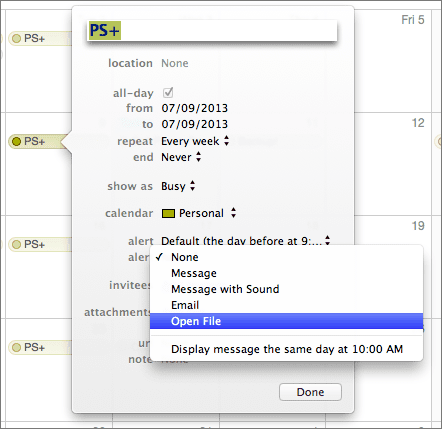
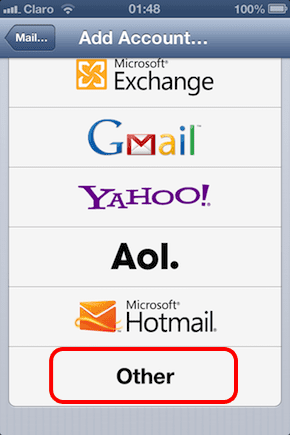
Det fantastiska med den här funktionen är att du kan välja nästan vilken fil som helst från din Mac: en låt, ett bokmärke, ett dokument, ett spel du vill spela vid den tiden och till och med ett externt program.
2. Anpassa antalet dagar som visas i veckovyn
I tidigare versioner av Mac OS X brukade det finnas ett sätt att aktivera Felsökning menyn för att få tillgång till en rad ytterligare alternativ. En av de mest bekväma av dessa var möjligheten att ändra antalet dagar som visas i veckovyn i Kalender-appen. Den här menyn var dock inaktiverad i Mountain Lion, men tack och lov finns det fortfarande ett sätt att låta din Mac-kalender Week View visa dig mer än bara sju dagar.
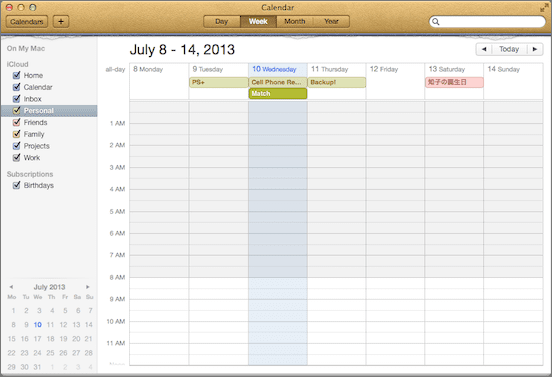
För att aktivera detta, öppna terminalen verktyg (finns i mappen Utilities) och kopiera och klistra sedan in följande kommando:
standardinställningar skriv com.apple.iCal CalUIDebugDefaultDaysInWeekView 14
När du har gjort det, tryck på Lämna tillbaka för att acceptera den och sedan starta Kalender (eller starta om den om den redan var öppen) och du kommer att se att dess veckovy redan visar 14 dagar istället för bara sju.
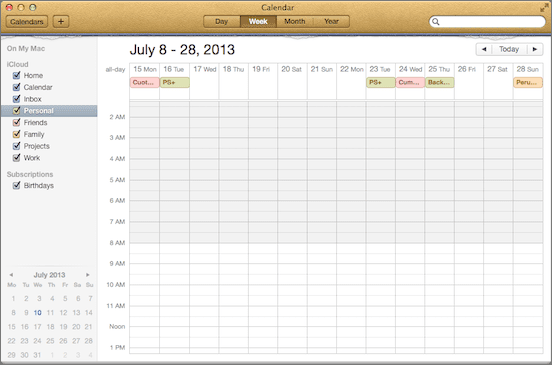
Och var inte blyg för att experimentera med andra antal dagar istället för bara 14 tills du känner dig bekväm med ditt val.
3. Skapa evenemang och möten snabbt
En riktigt cool liten funktion i Kalender-appen som ofta förbises är möjligheten att skapa händelser snabbt. För att göra detta, med Kalender-appen öppen, klicka bara på “+” ikonen längst upp till vänster i fönstret eller tryck Kommando + N på ditt tangentbord.
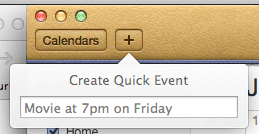
Inte bara det, men när du använder den här lilla rutan för att gå in i dina händelser kan du skriva det som du skulle prata med en vän, på samma sätt som när pratar med Siri på din iPhone. Så skriv till exempel bara "Gå på kaffe med Paul på fredag kl. 13.00" så förstår appen Kalender vad du menar. Verkligen.
Och där går du. Använd något av dessa tips för att göra din upplevelse av din Macs kalenderapp mycket snabbare och bekvämare. Och om du känner till några andra coola Mac-kalendertips, låt oss veta det i kommentarerna nedan.
Senast uppdaterad den 3 februari 2022
Ovanstående artikel kan innehålla affiliate-länkar som hjälper till att stödja Guiding Tech. Det påverkar dock inte vår redaktionella integritet. Innehållet förblir opartiskt och autentiskt.



